Si vous ne savez pas comment ajouter un effet de lumière parasite dans Adobe Premiere Pro, nous sommes là pour vous aider. La lumière parasite peut être un élément fantastique pour une vidéo, surtout si vous souhaitez mettre en valeur un paysage ou une photo environnementale. Cela peut également être un effet attrayant ou une transition pour les vidéos musicales.
Qu’est-ce qu’un effet lens flare ?
C’est un effet que vous pouvez obtenir en utilisant l’appareil photo ; néanmoins, il est considérablement plus facile de l’ajouter lors du montage vidéo pour obtenir l’impact souhaité. Grâce à Adobe Premiere Pro CC, il est vraiment facile d’ajouter un effet de lumière parasite à une vidéo. Même la plupart des utilisateurs débutants peuvent ajouter un tel effet en suivant notre guide. Voyons comment
Comment ajouter un effet de lumière parasite dans Adobe Premiere Pro ?
Sélectionnez d’abord une vidéo pour ajouter un effet de lumière parasite. Suivez ensuite ces étapes :
- Lancez Adobe Premiere Pro CC.
- Ouvrez le panneau Effets.
- Choisissez “Effets vidéo”
- Allez dans “Générer”
- Sélectionnez « Lens Flare ».
Vous pouvez maintenant utiliser l’effet Lens Flare sur votre clip sélectionné en cliquant dessus et en le faisant glisser.
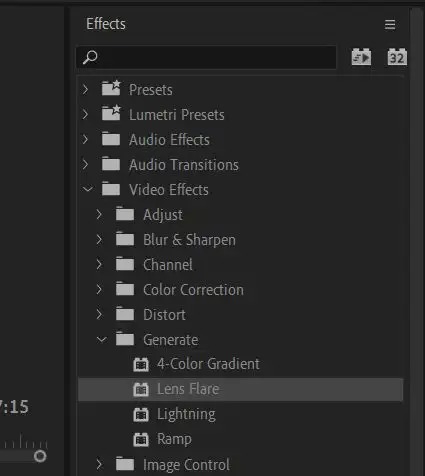
Une fois que vous l’avez appliqué, il apparaîtra comme une image de lumière parasite optique non mobile et vous voudrez apporter quelques modifications pour la rendre naturelle.
Comment modifier l’effet de lumière parasite ?
Dans le panneau Options d’effet, recherchez un paramètre appelé Lens Flare. Vous aurez de nombreuses options à modifier pour qu’elle corresponde à votre vidéo sous Lens Flare. Vous pouvez prévisualiser les modifications dans la zone de lecture vidéo en sélectionnant une plage d’images, puis en les modifiant.
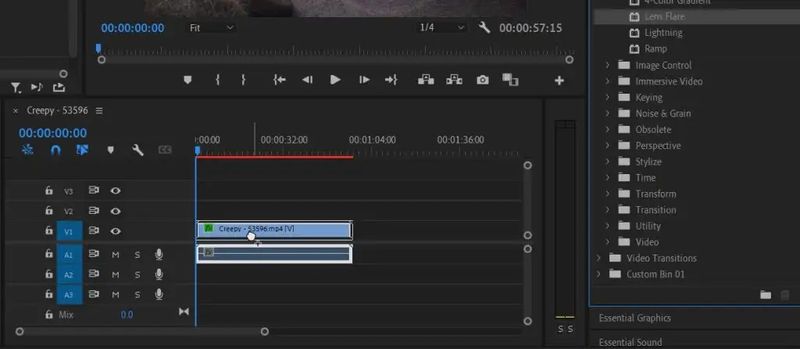
- L’option Flare Center est un bon point de départ. Vous pouvez ajuster la position de la lumière parasite avec ce choix. Il peut être ajusté de haut en bas ou de gauche à droite.
- Vous pouvez régler l’intensité du point lumineux principal pour créer une lumière faible ou vive avec Flare Brightness. Pour correspondre aux niveaux d’éclairage de votre vidéo, vous pouvez modifier cela.
- Utilisez l’option Type d’objectif pour simuler l’effet de lumière parasite produit par différents types d’objectifs. Si l’un d’entre eux vous convient mieux, vous pouvez modifier ce paramètre.
- Si vous utilisez l’option Fusionner avec l’original, la lumière parasite est fusionnée dans le clip, ce qui modifie son opacité et son mode de fusion si vous souhaitez un effet subtil.
Connaître ces alternatives sera utile lorsque nous commencerons à animer la lumière parasite. Parce qu’une lumière parasite statique est le résultat d’un mouvement réel sur la caméra et d’une source de lumière externe, vous n’en voyez pas très souvent dans une vidéo. Continuez à lire pour apprendre à créer une animation naturelle de l’effet de lumière parasite.
Comment animer l’effet lens flare ?
Suivez ces étapes pour animer votre effet de lumière lens flare :
- Placez d’abord le centre de la lumière parasite en sélectionnant l’option Flare Center, puis en pointant la lumière parasite vers la « source de lumière » dont elle émane. Par exemple, un réverbère ou le soleil. Une fois que vous l’avez mis en place, assurez-vous que votre curseur de chronologie se trouve à la partie de la vidéo où vous voulez que la lumière parasite commence, puis cliquez sur Flare Center pour créer une image clé. Réglez votre Flare Brightness sur la luminosité maximale et une image clé sera incluse.
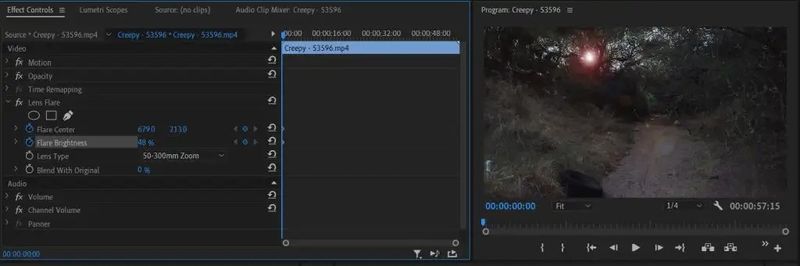
- Maintenant, déplacez votre curseur de chronologie au moment de la vidéo où vous voulez que la lumière parasite se termine. Ce sera lorsque la source de lumière aura été perdue de vue. Si vous n’avez pas accès à une vraie source de lumière, émulez-en une en utilisant la vitesse de la caméra et en plaçant votre curseur là où la lumière devrait être s’il y en avait une.
- Pour ce faire, choisissez à nouveau l’option Flare Center et ajustez la position de la lumière parasite par rapport au mouvement de la source lumineuse. Vous pouvez également essayer de réduire la luminosité de la lumière parasite lorsque la caméra oscille et que la source de lumière s’éloigne. Si votre source de lumière sort de l’écran ou n’est plus visible, réduisez complètement la luminosité de la lumière parasite.
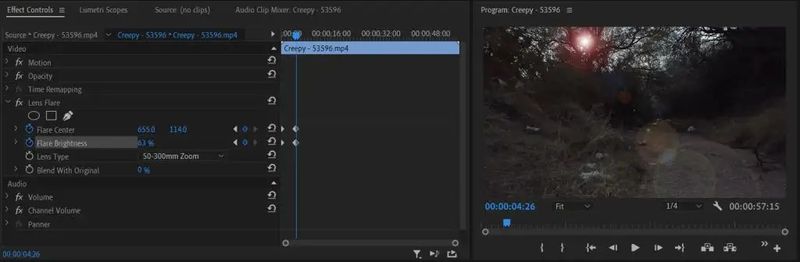
Lorsqu’un objet passe devant votre lumière, réduisez la luminosité de la lumière parasite, puis augmentez-la à nouveau après sa disparition. Tu peux essayez Adobe Premiere gratuitement en accédant à ce lien. De plus, nous avons préparé un guide montrant comment créer un GIF animé avec Adobe Photoshop.






